Axure RP 8怎么设置动态面板显示隐藏对象?
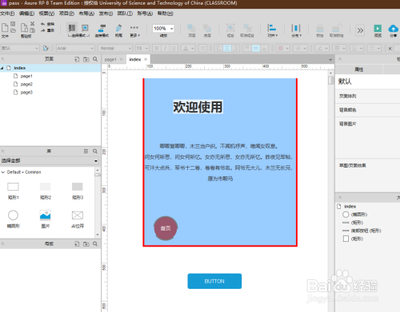
Axure RP 8设置动态面板显示隐藏对象的步骤
- 打开Axure RP 8软件并找到动态面板
- 双击打开Axure RP 8软件,查看动态面板的位置。
- 在画布上添加动态面板并调整
- 在左侧基本元件中拖一个动态面板到画布上,调整其位置和大小。
- 设置面板状态
- 选中该动态面板,双击它打开面板状态管理窗口,设置两个面板状态(如“首页”和“简介”状态等)。
- 在面板状态中添加内容
- 打开面板状态管理,双击首页面板状态,移动一个文字标签到界面上,修改内容。
- 再打开面板状态管理,双击简介面板状态(或者其他设置的状态),移动一个文字标签到界面上,修改内容。
- 查看静态界面效果
- 设置完毕后,查看静态界面的效果。
此外,还可以通过其他方式来实现显示隐藏效果: - 利用元件属性中的鼠标单击时的设置 - 选择想要设置显示隐藏效果的图层,在检视中的属性里有一个鼠标单击时,双击点击进入会弹出一个模态框,在元件中找到显示/隐藏,可自行在其中设置,选择自己想要单击时实现的效果,例如想要单击这个图层隐藏一段文字,就在显示/隐藏中寻找到这段文字选择单击时隐藏或者显示这段文字。需要注意的是,单击显示这段文字时需要先把这段文字在页面隐藏(选择你想要隐藏的对象把设置大小旁边的隐藏勾选即可),设置隐藏则相反,要设置单击时隐藏必须要确保你的图层在页面上是显示的状态。而显示与隐藏中的切换模式相当于隐藏与显示组合在一起,可以来回切换状态。 - 针对默认隐藏状态的设置(特定元件) - 如果是设置元件为默认隐藏状态(AxureRP8 8.1.0),打开AxureRP8软件,打开一个RP文件。点击选择需要设置默认隐藏的元件,在右侧检视区域内,点击样式功能,在样式的功能区域内,勾选隐藏选项,查看画布内的元件,已显示为黄色代表设置默认隐藏成功。
本篇文章所含信息均从网络公开资源搜集整理,旨在为读者提供参考。尽管我们在编辑过程中力求信息的准确性和完整性,但无法对所有内容的时效性、真实性及全面性做出绝对保证。读者在阅读和使用这些信息时,应自行评估其适用性,并承担可能由此产生的风险。本网站/作者不对因信息使用不当或误解而造成的任何损失或损害承担责任。
